- Beim Versuch, auf Ihr EPFO-Konto zuzugreifen, indem Sie sich mit Ihrem EPFO-Mitgliedslogin auf der offiziellen Webseite anmelden, lässt es sich nicht öffnen.
- Sie können in Chrome nicht auf das Portal zugreifen, obwohl Sie die UAN-Anmeldedaten (Universal Account Number) hinzugefügt haben.
- Das Problem tritt normalerweise auf, wenn Sie versuchen, sich am 14./15. des Monats anzumelden, und das Portal aufgrund von starkem Datenverkehr langsamer wird.
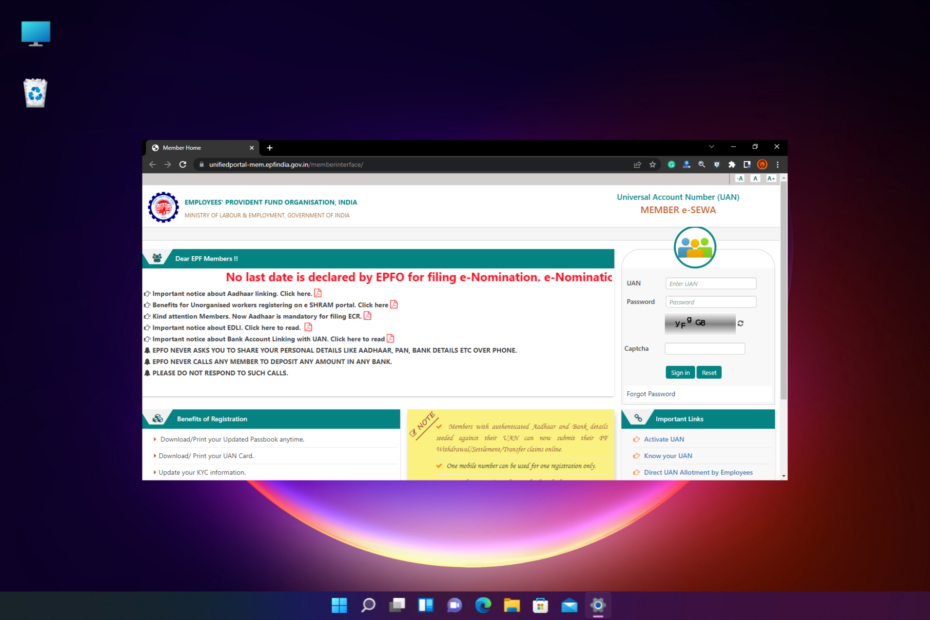
- Einfache Migration: Verwenden Sie den Opera-Assistenten, um vorhandene Daten wie Lesezeichen, Passwörter usw. zu übertragen.
- Ressourcennutzung optimieren: Ihr RAM-Speicher wird effizienter genutzt als Chrome
- Verbesserte Privatsphäre: kostenloses und unbegrenztes VPN integriert
- Keine Werbung: Der integrierte Werbeblocker beschleunigt das Laden von Seiten und schützt vor Data-Mining
- Opera herunterladen
Treffen Sie die EPFO-Website funktioniert nichtProblem auf Ihrem Chrome oder einem anderen Browser?
Dies ist ein häufiges Problem, das hauptsächlich während der Bürozeiten auftritt, wenn die meisten Mitarbeiter versuchen, auf die EPFO-Site zuzugreifen.
Manchmal funktioniert die Website jedoch möglicherweise nicht auf Chrome und Sie können Ihre EPFO-Kontoseite nicht erreichen.
Hier sind einige der besten Browser für EPFO, die Ihre Privatsphäre schützen und bieten ein nahtloses Erlebnis.
In diesem Beitrag werden wir erörtern, warum die EPFO-Website unter Chrome nicht funktioniert und welche möglichen Lösungen zur Behebung des Problems bestehen.
Warum funktioniert die EPFO-Website nicht?
Das Problem tritt hauptsächlich auf, wenn Sie versuchen, die UAN-Nummer zu aktivieren/generieren, KYC-Details der PF zu aktualisieren oder PF-Beitragszahlungen während der Bürozeiten zu leisten.
Dies führt zu einem hohen Besucheraufkommen und das verlangsamt automatisch die Website unabhängig vom verwendeten Browser.
Der Trend zu hohem Datenverkehr macht sich um den 15. des Monats herum stärker bemerkbar, wenn die Server einer hohen Last ausgesetzt sind, was wiederum die EPFO-Server verlangsamt.
Das Problem kann auch auftreten, wenn die EPFO-Site gewartet wird und die Server ausgefallen sind.
Es gibt jedoch einige Möglichkeiten, wie Sie das Problem beheben können, dass die EPFO-Site in Chrome nicht funktioniert.
Schneller Tipp:
Sie sind möglicherweise besser dran, wenn Sie versuchen, eine Verbindung von einem anderen Browser aus herzustellen. Opera ist eine gute Alternative, da es leichter ist als Chrome, wodurch es weniger wahrscheinlich ist, dass solche Fehler auftreten.
Opera bietet leistungsorientierte Funktionen wie einen Batteriesparmodus, einen Werbeblocker und eine Option zur Hardwarebeschleunigung. Außerdem werden alle Ihre EPFO-Daten mit einem kostenlosen VPN geschützt.

Oper
Verwenden Sie diesen reaktionsschnellen Browser, um sich problemlos mit der EPFO-Website zu verbinden!
Was kann ich tun, wenn die EPFO-Website in Chrome nicht funktioniert?
1. Löschen Sie den Browserverlauf in der Chrome-Desktopversion
- Offen Chrom, und klicken Sie oben rechts auf die drei Punkte.

- Klicke auf Mehr Werkzeuge und auswählen Browserdaten löschen.
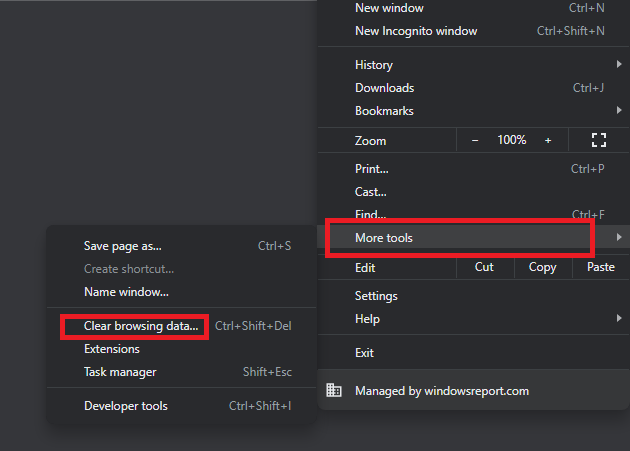
- Sie sehen nun die Browserdaten löschen Fenster in Chrome Einstellungen.
- Wähle aus Fortschrittlich Registerkarte und legen Sie die fest Zeitspanne Feld zu Alle Zeit.

- Aktivieren Sie nun die Kontrollkästchen neben Browser-Verlauf, Verlauf herunterladen, Cookies und andere Website-Daten, und Zwischengespeicherte Bilder und Dateien.
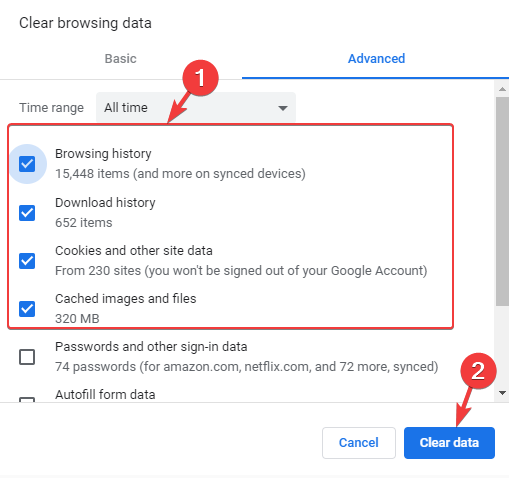
- Drücken Sie nun die Daten löschen Taste.
Der Vorgang dauert eine Weile, also warten Sie, bis er vorbei ist. Wenn Sie fertig sind, starten Sie Chrome neu und versuchen Sie, das EPF-Portal zu öffnen, und es sollte jetzt funktionieren.
- Vollständiger Fix: Google Chrome reagiert nicht/funktioniert nicht
- FIX: Nicht genügend Speicher, um diese Seite in Google Chrome zu öffnen
- Download fehlgeschlagen: Netzwerkfehler in Google Chrome
2. Verwenden Sie die Desktop-Site-Option in der Chrome-Version für Mobilgeräte
- Offen Chrom auf Ihrem Smartphone.
- Besuche den EPFO-Mitgliederportal und klicken Sie auf die drei Punkte oben rechts auf dem Bildschirm.
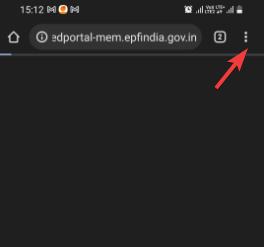
- Auswählen Desktop-Site aus dem Menü.

Die EPFO-Website ist nicht für mobile Geräte optimiert. Wenn Sie also versuchen, über Chrome auf Ihrem Smartphone/Tablet auf das Portal zuzugreifen, reagiert es möglicherweise nicht so schnell.
Daher wird empfohlen, das EPFO-Mitgliederportal über einen Desktop-Browser und nicht über Mobiltelefone zu verwenden.
Wenn es jedoch wirklich notwendig ist, es auf einem Mobiltelefon zu verwenden, können Sie die Option Chrome Desktop Site verwenden, um auf Ihre PF-Details zuzugreifen.
Welcher Browser eignet sich am besten für die EPFO-Website?
Apropos bester Browser für den Zugriff auf das EPFO-Portal, Opera gewinnt das Rennen in Bezug auf Sicherheit, Benutzerfreundlichkeit und eine übersichtliche Benutzeroberfläche.
Dies ist ein großes Plus für die EPFO-Site, da Sie hier Ihre persönlichen Daten eingeben müssen. Das Beste ist, dass es mit allen wichtigen Betriebssystemen funktioniert, einschließlich Windows, Mac OS und Linux.
Darüber hinaus können Sie auch versuchen, Adblocker, VPN oder andere aktive Erweiterungen zu deaktivieren und alle anderen Registerkarten zu schließen, um zu prüfen, ob dies hilft, das Problem zu beheben, dass die EPFO-Site in Chrome nicht funktioniert.
Außerdem wird als übliche Praxis empfohlen, die EPF-Zahlungen bis zum 13. des Monats oder nach 18 Uhr zu leisten, um eine Verlangsamung des Datenverkehrs und des Servers zu vermeiden.
Wenn Sie jedoch immer noch auf das Problem stoßen, wo Google Chrome lädt Seiten nicht richtigfinden Sie in unserem ausführlichen Lösungsleitfaden.
Für weitere Fragen zu Browserfehlern können Sie eine Nachricht im Kommentarfeld unten hinterlassen.
 Haben Sie immer noch Probleme?Beheben Sie sie mit diesem Tool:
Haben Sie immer noch Probleme?Beheben Sie sie mit diesem Tool:
- Laden Sie dieses PC-Reparatur-Tool herunter auf TrustPilot.com mit „Großartig“ bewertet (Download beginnt auf dieser Seite).
- Klicken Scan starten um Windows-Probleme zu finden, die PC-Probleme verursachen könnten.
- Klicken Alles reparieren um Probleme mit patentierten Technologien zu beheben (Exklusiver Rabatt für unsere Leser).
Restoro wurde heruntergeladen von 0 Leser in diesem Monat.


